За първи път за контрол на функцията Родителски е построен още през миналата версия на операционната система е била извършена на местно ниво. Явявам се, родителски контрол за Windows XP е много ограничен и не позволява да управлявате много от настройките чрез сметките. Ограничения се прилагат само за Windows Player и Internet Explorer. В по-късно се появи OS разработчиците са отишли по-далеч. И windose 10 прехвърляне на цялата управление на тази функция в сметка на Microsoft.
Преди да се направят корекции, е необходимо да се направи нов акаунт, това ще отнеме, за да отворите менюто Добавяне на потребителя, като направите следното:
- Отидете в менюто "Настройки" или с помощта на клавишите Win + I.
- Отидете на "Профили" и изберете меню ", семейството и обществото" на.
- Кликнете върху опцията "Добавяне" и уточни, че трябва да се добави член на семейството.
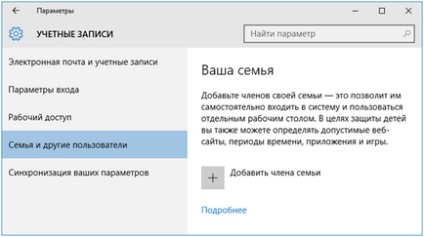
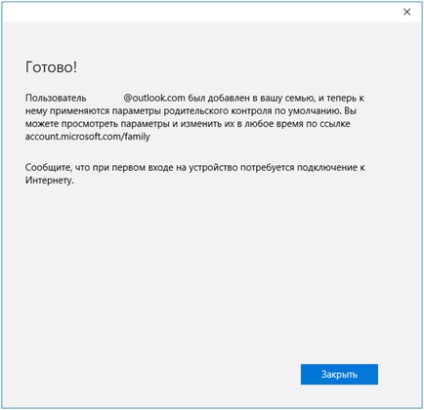
Важно! Първото изстрелване трябва да се изпълни. Трябва да направите допълнителни настройки, а системата ще ви предупреди, че компютърът ви е включен родителски контрол.
Родителски контрол за windose 7 работи подобно. Но все пак ги контролира случва на местно ниво. Първата стъпка е да се свържете на родителски контрол, като се позовават на съответния елемент в контролния панел, а след това да си създадете профил и да зададете желаните параметри за нея. За да изключите родителски контрол ще трябва да кандидатстват отново за контролния панел.
Помислете как създаването Windows 7 записа за деца:
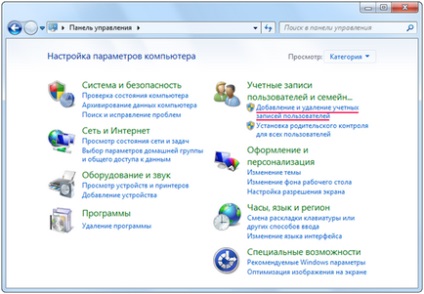
В тази версия на Windows ограничения само от време са предвидени по подразбиране, както и да играете игри и някои приложения. Това не е достатъчно, ако искате да управлявате ограничения за достъп до съдържание.
Добавяне на потребител в Windows XP, можете да отидете в "Control Panel" и след това кликнете върху "Потребителски акаунти". Тук е необходимо да се смята, че ограниченията на стандартните проверки за деца административни настройки в операционната система не се предлагат. Можете да забранят на досадния потребител от вашия компютър тичам в определено време, да персонализирате програмата за инсталиране и известни ограничения в браузъра Internet Explorer.
Управление на профила
функция се контролира чрез уебсайта на Microsoft. Това се прави така, че децата не могат да деактивират родителски контрол. След прехода към страницата на услугата, която искате да фина настройка. За да направите това, изберете желаната позиция в списъка. Това ще отвори главната страница, което позволява да се променят следните параметри:
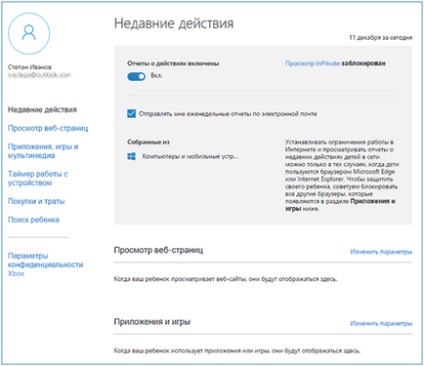
Важно! Стандарт за родителски контрол в Opera или други браузъри няма да работи. Те искат да се блокира, ако искате да ограничите достъпа до съдържание за възрастни.
На Съвета. На практика, защитата на родителски контрол ниво не винаги е на върха. Ако искате да се осигури защитен сърфинг, че е необходимо да инсталирате специален сейф, браузър за деца - Gogul.
В "Applications и игрални" има всички програми, които се изпълняват в профила на детето. Те имат право да забраняват. Но те се появяват в списъка само след първия манш. Поддържа още заключване възрастови ориентирани магазин Windows 10 приложения.
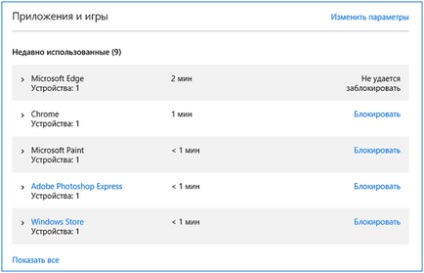
В допълнение, ние се отбележи следното като център за запис контрол на детето:
- Контрол на разходите и за сметка на детето в 10 windose магазин.
- позициониране функция. Истината е тази функция работи само с мобилни устройства и не всички.
Особености родителски контрол windose 10
Родителите трябва да знаят редица функции, преди да настроите родителски контрол на операционната система на компютъра с помощта на управление на сметката, помислете основните от тях:
- Това е лесно да заблуди родителски контрол, блокиране на сайт за възрастни. За да направите това, трябва само да стартирате друг браузър, ако тази възможност не е заключен, когато настройвате.
- Забавянето на информация. Informa приложения се забавят до няколко часа. Това дава възможност да използвате приложението, за да се забрани от дълго време.
- Детето може да проникна родителски контрол, паролата може да шпионира или извадете с помощта на специални програми, а след това само ще направи необходимите промени.
- Ако желаете, можете да изключите родителски контрол като се позовава на настройките на профила. След това децата могат да използват компютъра, без никакви ограничения и контрол.
